編輯導語:iOS作為常見操作系統,是互聯網應用開發者、設計者等人都需要熟知的操作系統。在上篇文章里,作者介紹了iOS設計規范中的圖標和圖像規范,本篇文章里,作者繼續對iOS的系統能力進行了介紹,一起來看一下。

iOS是運行于iPhone、iPad和iPod touch設備上、最常用的移動操作系統之一。作為互聯網應用的開發者、產品經理、體驗設計師,都應當理解并熟悉平臺的設計規范。這有利于提高我們的工作效率,保證用戶良好的體驗。
iOS設計規范系列共10篇。本文是第9篇,介紹系統能力(System Capabilities)。
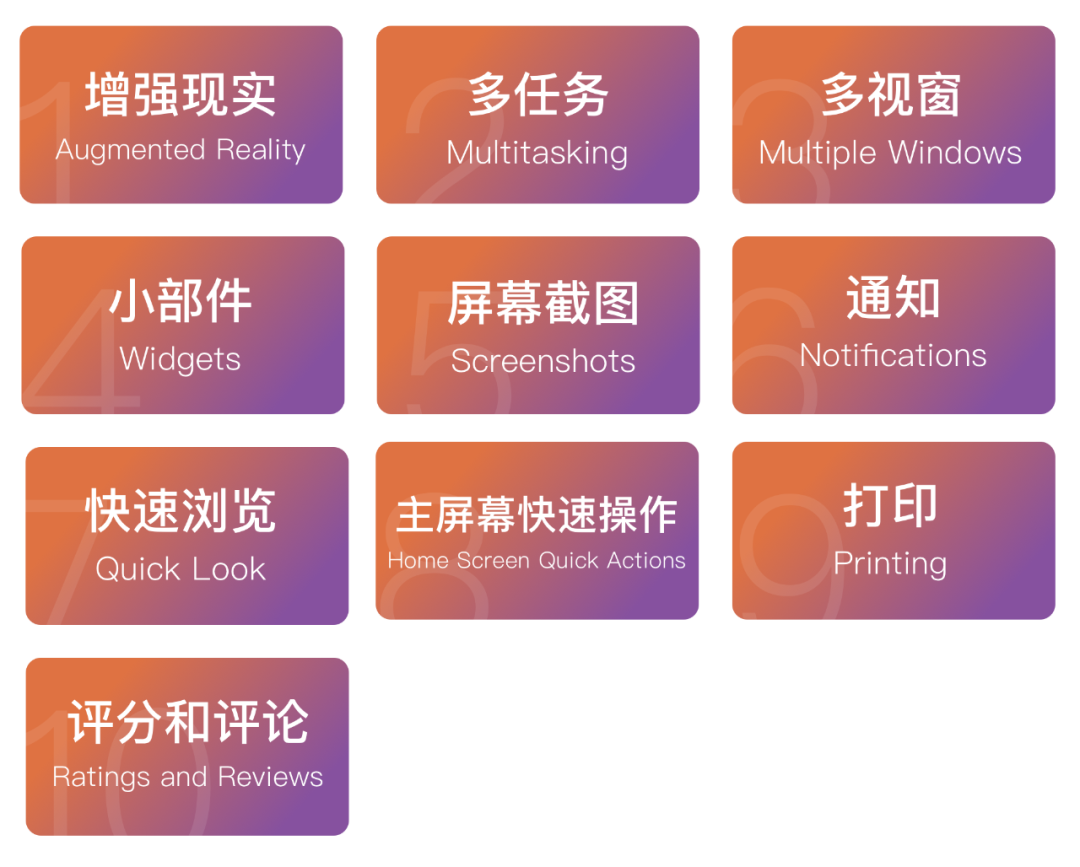
一、增強現實(Augmented Reality)
增強現實(AR)使用戶能夠將虛擬對象與現實世界無縫融合,提供身臨其境、引人入勝的體驗。
應用程序使用攝像頭在屏幕上實時呈現物理世界,從而疊加三維虛擬對象,從而產生了這些對象實際存在的錯覺。
根據您的應用程序提供的體驗,人們可以重新定向設備以從不同角度探索對象,使用手勢和動作與對象進行交互,甚至可以使多用戶同時參與AR體驗。
1. 創造引人入勝的舒適體驗
1)讓人們使用整個顯示器。
盡可能多地在屏幕上顯示物理世界和應用程序的虛擬對象。避免使用會削弱沉浸式體驗的控件和信息來使屏幕混亂。
2)放置物體時力求表現出令人信服的視覺效果。
設計具有逼真紋理的3D素材,反射環境光照條件并模擬相機紋理,在真實表面上投射自上而下的漫射對象陰影,并隨著相機位置的變化而更新視覺效果。為了避免破壞您創建的錯覺,請確保您的應用每秒更新場景60次,以使對象看起來不會跳躍或閃爍。
3)考慮具有反射表面的虛擬對象如何顯示環境。
ARKit中的反射是基于相機捕獲的環境的近似值。為了幫助維持AR體驗是真實的幻覺,請選擇較小或粗糙的反射表面。
4)使用音頻和觸覺來增強沉浸式體驗。
聲音效果或碰撞感是確認虛擬對象已與物理表面或其他虛擬對象接觸的一種好方法。背景音樂還可以幫助將人們包裹在虛擬世界中。
5)使環境中的文本最小化。
僅顯示人們對應用程序體驗所需的最基本的信息。
6)如果需要其他信息或控件,請考慮在屏幕空間中固定顯示。
屏幕空間中的內容在虛擬世界中或在設備屏幕上顯示為固定在一個一致的位置。人們通常很容易在屏幕空間中查找和查看內容,因為當底層AR環境隨設備一起移動時,內容保持靜止。
7)當您需要提供持久性控件時,請考慮使用間接控件。
間接控件不是虛擬環境的一部分,而是在屏幕空間中顯示的2D控件。如果人們需要訪問應用程序中的持久控件,請考慮放置控件,這樣人們就不必調整他們握住設備的方式即可觸達。另外,請考慮在間接控件中使用半透明效果,避免遮擋基礎場景。

8)預期人們會在各種現實環境中使用您的應用程序。
人們可能會在沒有太多移動空間或沒有大而平坦的表面的地方打開您的應用程序。預先與人們清楚地傳達您的應用程序的要求和期望,以幫助他們了解他們的物理環境如何影響他們的AR體驗。
9)注意人們的舒適感。
將設備長時間保持一定距離或一定角度可能會很疲勞。為避免引起疲勞,請考慮將物體放置在一定距離處,以減少將設備移近物體的需要。
10)如果您的應用鼓勵人們運動,請逐步引入運動。
例如,您可能不想讓人們在進入您的AR游戲后就躲避虛擬彈丸。給人們時間以適應您應用程序中的AR體驗,然后逐步鼓勵移動。
11)注意人身安全。
當人們沉浸在AR體驗中時,他們不一定會意識到自己的周圍環境,因此進行快速的橫掃或張開的動作可能很危險。考慮使您的應用安全運行的方法。例如,游戲可以避免鼓勵劇烈或突然的動作(還記得pokemon go悲劇嗎)。
2. 使用輔導來幫助人們入門
在人們享受您的應用程序中的AR體驗之前,他們需要以允許ARKit評估周圍環境并檢測表面的方式移動設備。
在iOS 13及更高版本中,您可以使用內置的教練視圖向人們展示如何做并在初始化過程中提供反饋。您還可以使用教練視圖來幫助人們重新初始化AR(此過程稱為重新定位),例如,當人們短暫地切換到其他應用程序而中斷了AR體驗之后。
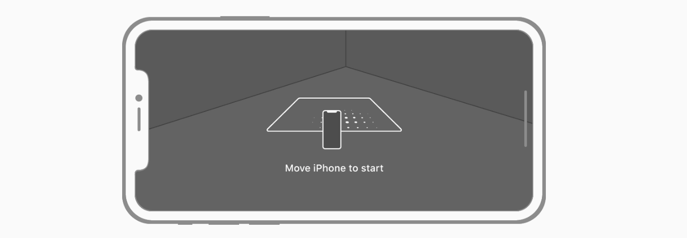
1)當人們使用教練視圖時,隱藏不必要的應用程序用戶界面。
默認情況下,初始化或重新定位開始時,輔導視圖會自動出現,因此您應該準備隱藏不相關的UI,以幫助人們專注于輔導視圖的說明。
2)如有必要,請提供自定義的教練引導。
盡管您可以配置系統提供的教練視圖來幫助人們提供特定信息(例如,檢測水平面或垂直平面),但是您可能需要其他信息或希望使用其他視覺樣式。如果要設計自定義的教練體驗,請使用系統提供的教練視圖作為參考。
3. 幫助人們放置物體
1)告訴人們何時定位表面和放置對象。
您可以使用系統提供的指導視圖來幫助人們找到要放置對象的水平或垂直平面。ARKit檢測到表面后,您的應用程序可以顯示自定義視覺指示器,以顯示何時可以放置對象。通過將指示器與檢測到的表面的平面對齊,可以幫助人們了解放置的對象在環境中的外觀。
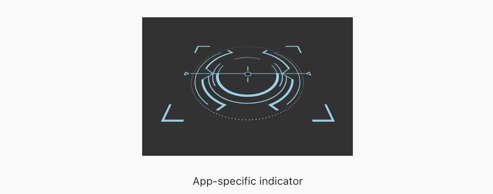
2)人們放置對象時,請立即將該對象集成到AR環境中。
盡管表面檢測可以快速而逐步地提高精度,但是最好避免在放置物體之前等待更精確的數據。當人們放置物體時使用可用的信息立即做出響應;然后在完成表面檢測后,微調對象的位置。
3)考慮引導人們走向屏幕外的虛擬對象。
有時,人們可能很難找到不在屏幕上放置的對象。在這種情況下,您可以通過提供視覺或聽覺提示來幫助人們找到此類對象。例如,如果某個對象在屏幕的左側,則可以在屏幕的左邊緣顯示一個指示器,該指示器可以指導人們將相機指向該方向。
4)避免嘗試將物體與檢測到的曲面的邊緣精確對齊。
在AR中,表面邊界是近似值,可能會隨著人們周圍環境的進一步分析而發生變化。
5)合并平面分類信息來通知對象放置。
例如,僅允許人們將虛擬家具放在分類為“地板”的平面上,或要求將分類為“桌子”的平面放置在虛擬游戲板上。
4. 設計直觀,令人愉悅的對象交互
1)在可能的情況下,讓人們使用直接操縱與對象進行交互。
當人們可以直接觸摸屏幕上的3D對象而不是使用屏幕空間中的間接控件來與之交互時,它具有更加身臨其境和直觀的感覺。但是在人們使用您的應用程序時四處走動的情況下,間接控件可以更好地工作。
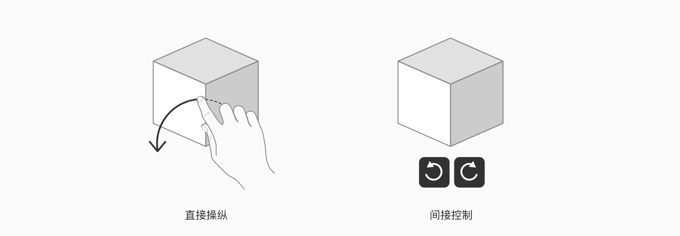
2)人們可以使用標準的熟悉手勢直接與虛擬對象進行交互。
例如,考慮支持用于移動對象的單指拖動手勢,以及用于旋轉對象的兩指旋轉手勢。
3)使交互保持簡單。
觸摸手勢本質上是二維的,但AR體驗涉及現實世界的三個維度。考慮以下簡化用戶與虛擬對象交互的方法。
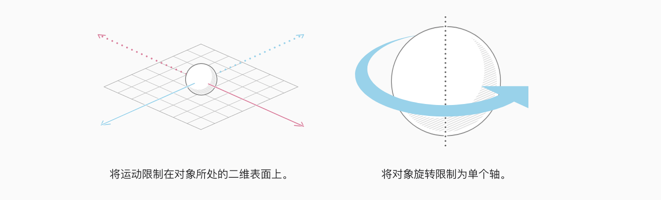
4)在交互式虛擬對象的合理接近范圍內響應手勢。
當人們試圖觸摸小,細或相距一定距離的物體上的特定點時,人們可能很難做到精確。當您的應用檢測到交互式對象附近的手勢時,通常最好假設人們想影響該對象。
5)在合理的時候,支持用戶控制對象縮放。
例如,如果您的應用允許人們探索一個虛擬的環境,則支持對象縮放可能很合理,因為您的應用無需表示真實世界。但是如果您的應用可以幫助購物者確定要購買的家具,那么讓人們縮放椅子上的物體則不合理,因為這并不能幫助他們形象化椅子在房間中的外觀。
6)警惕可能發生沖突的手勢。
例如,兩指捏合手勢類似于兩指旋轉手勢。如果您執行兩個類似的手勢,請確保測試您的應用并確保對此進行了正確對解釋。
7)努力實現與應用程序AR環境的物理性質一致的虛擬對象移動。
人們不一定希望物體在粗糙或不平坦的表面上平穩移動,但他們確實希望物體在運動過程中保持可見。旨在使移動物體附著在現實世界的表面上,并避免在用戶進行旋轉或移動它們時引起物體跳動或消失并重新出現。
8)探索更多引人入勝的互動方法。
手勢并不是人們與AR中的虛擬對象進行交互的唯一方式。您的應用可以利用其他因素(例如運動和接近度)來使內容栩栩如生。例如,一個游戲角色可以朝一個人走去時轉過頭看著一個人。
5. 設計出色的多用戶體驗
當多個人共享您的應用程序的AR體驗時,每個參與者都將獨立映射環境,ARKit會自動合并這些地圖。
1)考慮人的遮擋。
如果您的應用程序支持將虛擬對象放置在出現在設備相機源中的人的后面,請讓人們遮擋這些對象,以增強對現實的幻想。
2)在可能的情況下,讓新參與者進入多用戶AR體驗。
除非您的應用要求所有參與者都在體驗開始之前加入,否則請考慮使用隱式地圖合并以使新用戶迅速加入正在進行的AR體驗。
對現實世界對象的反應
您可以通過使用現實環境中的已知圖像和對象來觸發虛擬內容的外觀,從而增強AR體驗。例如,一個識別科幻電影劇院海報的應用可能會導致虛擬太空飛船從海報中冒出來并在環境中飛行。
另一個示例是美術館的應用程序,該應用程序在識別雕塑時會顯示虛擬導游。為實現此類體驗,您的應用程序提供了一組2D參考圖像或3D參考對象,ARKit指出了在當前環境中何時何地檢測到這些項目中的任何一項。
- 當檢測到的圖像第一次消失時,請考慮延遲移除與其相連的虛擬對象。ARKit不會跟蹤每個檢測到的圖像的位置或方向的變化。為幫助防止虛擬對象閃爍,請考慮等待一秒鐘,然后使其淡出或移除。
- 一次限制使用中的參考圖像數量。當ARKit在實際環境中查找100張或更少的不同圖像時,圖像檢測性能最佳。如果需要超過100張參考圖像,則可以根據上下文更改活動參考圖像的集合。例如,博物館指南應用程序可以請求允許使用定位服務來確定某人所在的博物館部分,然后僅查找顯示在該區域中的圖像。
- 限制需要精確位置的參考圖像的數量。更新參考圖像的位置需要更多資源。當圖像可能在環境中移動時,或者當附加的動畫或虛擬對象與圖像大小相比較小時,請使用跟蹤的圖像。
6. 與人溝通
1)如果必須顯示說明文字,請使用易于理解的術語。
AR是一個可能使某些人感到恐懼的高級概念。為了使它更容易處理,請避免使用ARKit、世界檢測和跟蹤之類的技術術語。相反,請使用大多數人都會理解的友好的會話性術語。
2)在三維環境中,最好使用3D提示。
例如,將3D旋轉指示器放置在對象周圍比在2D疊加層中顯示基于文本的指令更直觀。除非人們不響應上下文提示,否則請避免在3D上下文中顯示文本疊加提示。
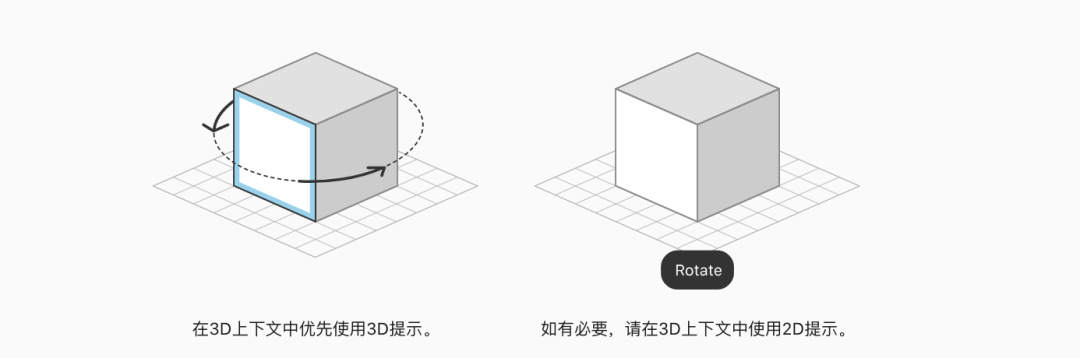
3)使重要的文本可讀。
使用屏幕空間顯示用于關鍵標簽、注釋和說明的文本。
如果需要在3D空間中顯示文本,請確保文本面向人,并且使用相同的字體大小,而不管文本和帶標簽的對象之間的距離如何。
4)如有必要,請提供一種獲取更多信息的方法。
設計適合您的應用程序體驗的可視指示器,以向人們展示他們可以點擊以獲取更多信息。
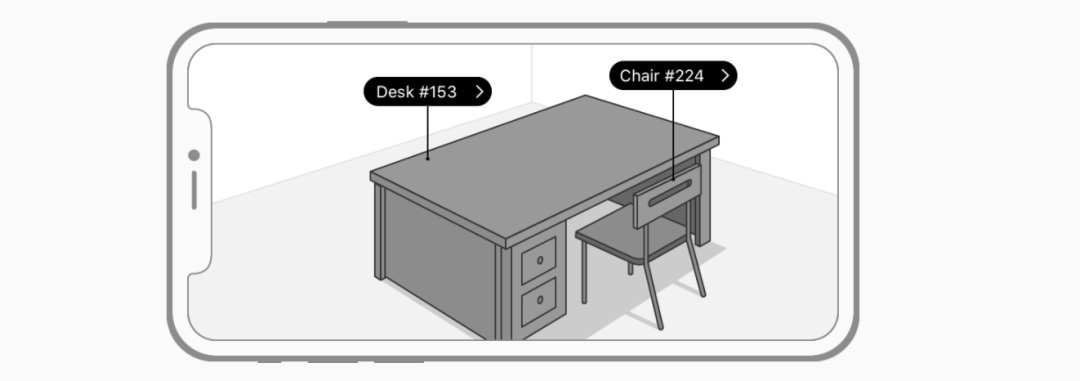
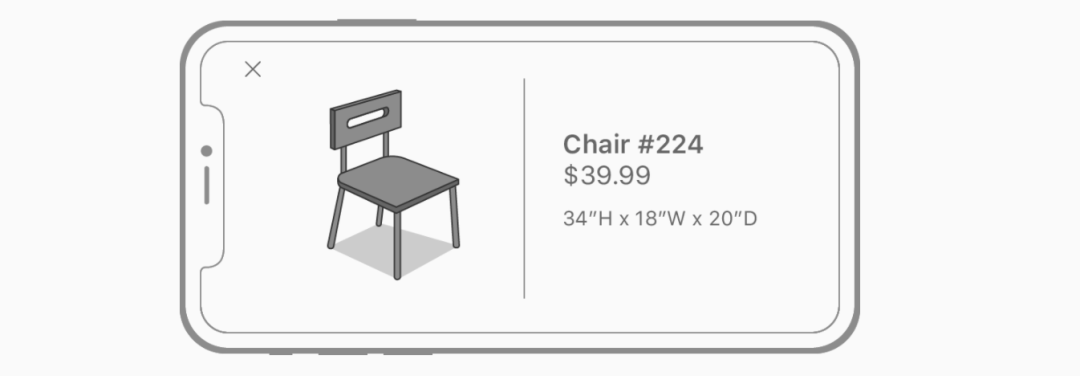
7. 處理中斷
在中斷期間,例如人們短暫切換到另一個應用程序或接聽電話時,ARKit無法跟蹤設備的位置和方向。中斷結束后,先前放置的虛擬對象可能會出現在錯誤的實際位置中。啟用重新本地化后,ARKit會嘗試使用新信息將這些虛擬對象還原到其原始的實際位置。
1)考慮使用系統提供的教練視圖來幫助人們重新定位。
在重新定位期間,ARKit嘗試將其先前狀態與當前環境的新觀測值進行協調。要啟用這些觀察,您可以使用輔導視圖來幫助人們將設備恢復到其先前的位置和方向。
2)考慮在重新定位期間隱藏先前放置的虛擬對象。
為了避免在重新定位過程中出現閃爍或其他不愉快的視覺效果,最好隱藏虛擬對象并將其重新顯示在新位置。
3)如果您的應用程序同時支持AR和非AR體驗,則可以最大程度地減少干擾。
避免中斷的一種方法是將非AR體驗嵌入到AR體驗中,這樣人們就可以在不退出和重新進入AR的情況下處理任務。例如,如果您的應用通過將商品放在房間中來幫助人們決定要購買的家具,那么您可以讓他們在不離開AR體驗的情況下改變內飾。
4)允許人們取消重新定位。
如果人們沒有將設備放置在靠近中斷之前的位置或將其定位在附近,那么重新定位將無限期地繼續,而不會成功。如果指導人們恢復其會話不成功,請考慮提供一個重置按鈕或其他方法來重新啟動AR體驗。
5)當前置攝像頭無法追蹤人臉超過半秒時要給出指示。
使用視覺指示符指示相機無法再跟蹤人的臉部。如果您需要在這種情況下提供文字說明,請盡量減少文字說明。
8. 解決問題的建議方法
1)如果人們沒有達到他們的期望,讓人們重新設置體驗。
不要強迫人們等待條件改善或在對象放置方面遇到困難。給他們一種重新開始的方法,看看他們是否有更好的結果。
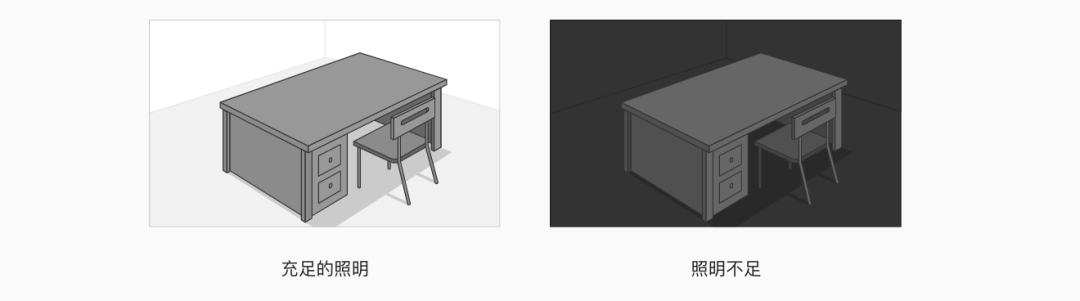
2)如果出現問題,請提出可能的解決方法。
由于多種原因,對現實環境的分析和表面檢測可能會失敗或花費太長時間-光線不足,反射面過多,表面細節不足或相機運動過多。如果您的應用收到有關這些問題的通知,請使用簡單,友好的語言來提供解決問題的建議。
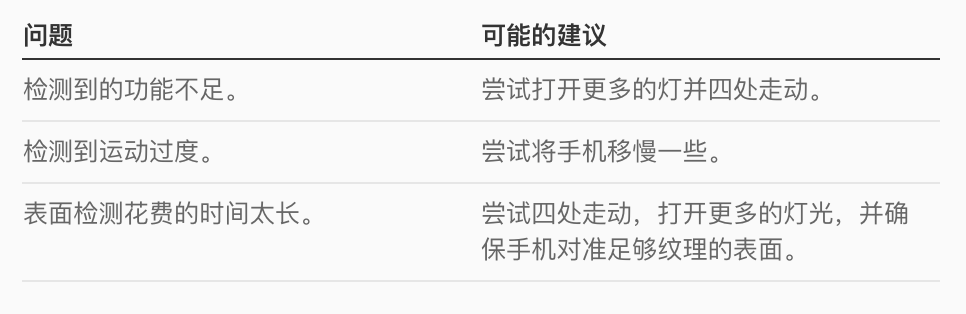
9. AR字形
應用程序可以在控件中顯示AR字形,以啟動基于ARKit的體驗。
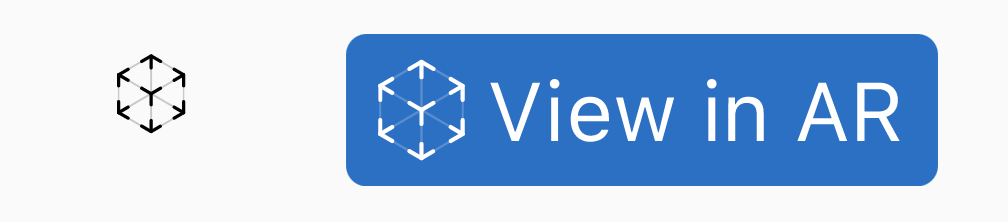
1)按預期使用AR標志符號。
該標志符號應嚴格用于啟動基于ARKit的體驗。切勿更改字形(除非調整其大小和顏色),將其用于其他目的或與未使用ARKit創建的AR體驗結合使用。
2)保持最小的空白空間。
AR字形周圍所需的最小空白空間為字形高度的10%。不要讓其他元素侵犯此空間或以任何方式遮蓋字形。
10. AR徽章
包含產品或其他對象的集合的應用程序可以使用標記來標識可以使用ARKit在AR中查看的特定項目。例如,某百貨公司的應用程序可能會使用徽章標記家具,以便人們在購買之前可以在家中預覽。
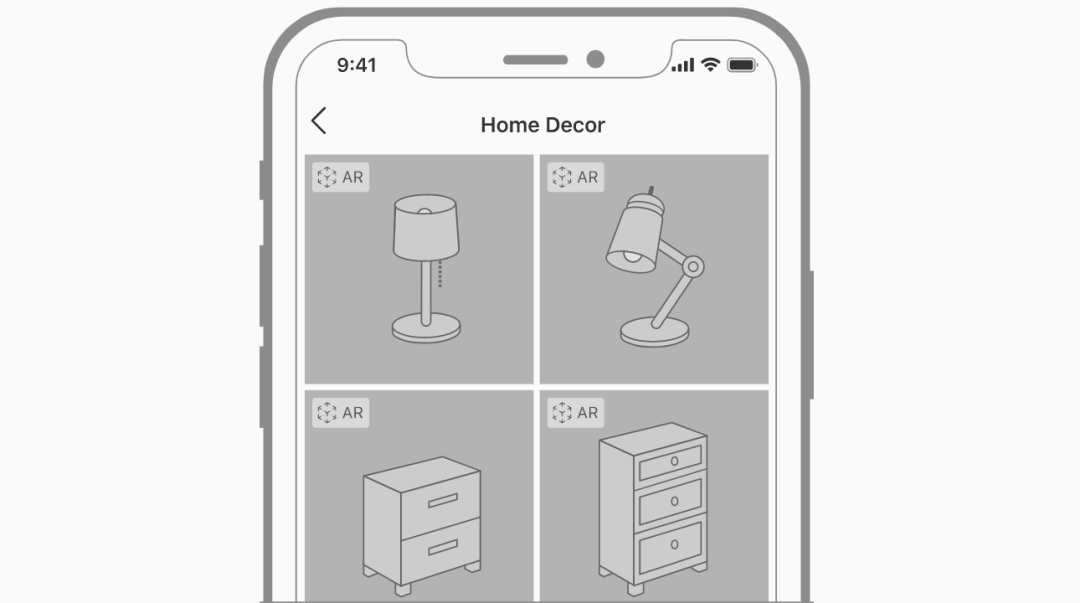
1)按預期使用AR徽章,請勿更改。
您可以在參考資料中以折疊和展開形式下載AR徽章。專門使用這些圖像來標識可以使用ARKit在AR中查看的產品或其他對象。切勿更改徽章,更改其顏色,將其用于其他目的,或將其與未使用ARKit創建的AR體驗結合使用。
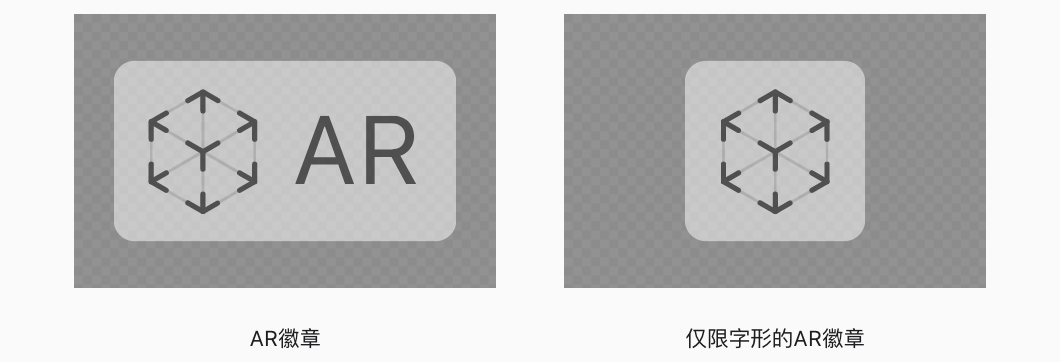
2)將AR徽章優先于僅字形的徽章。
通常,將僅字形徽章用于無法容納AR徽章的受限空間。兩種徽章都可以使用其默認大小很好地工作。
3)僅當您的應用包含可以在AR中查看的對象和不能在AR中查看的對象的混合時,才使用徽章。
如果可以在AR中查看應用程序中的所有對象,則標記是多余的。
4)保持徽章放置的一致性和清晰性。
徽章顯示在對象照片的一個角上時看起來最好。始終將其放置在同一角落,并確保其足夠大以至于清晰可見(但不要太大以至于遮擋了照片中的重要細節)。
5)保持最小的空白空間。
AR徽章周圍所需的最小空白空間是徽章高度的10%。其他元素不應侵犯該空間并以任何方式遮蓋徽章。
二、多任務(Multitasking)
通過多任務處理,您可以隨時通過iOS設備上的多任務界面或在iPad上使用多指手勢,快速從一個應用切換到另一應用。在iPad上,多任務處理還允許您在“側拉”,“分割視圖”或“畫中畫”模式下一次使用兩個應用程序。
從屏幕右側滑動即可訪問“側拉”,以在不離開當前應用程序上下文的情況下臨時使用第二個應用程序,以便在使用Safari時快速查看“郵件”收件箱。
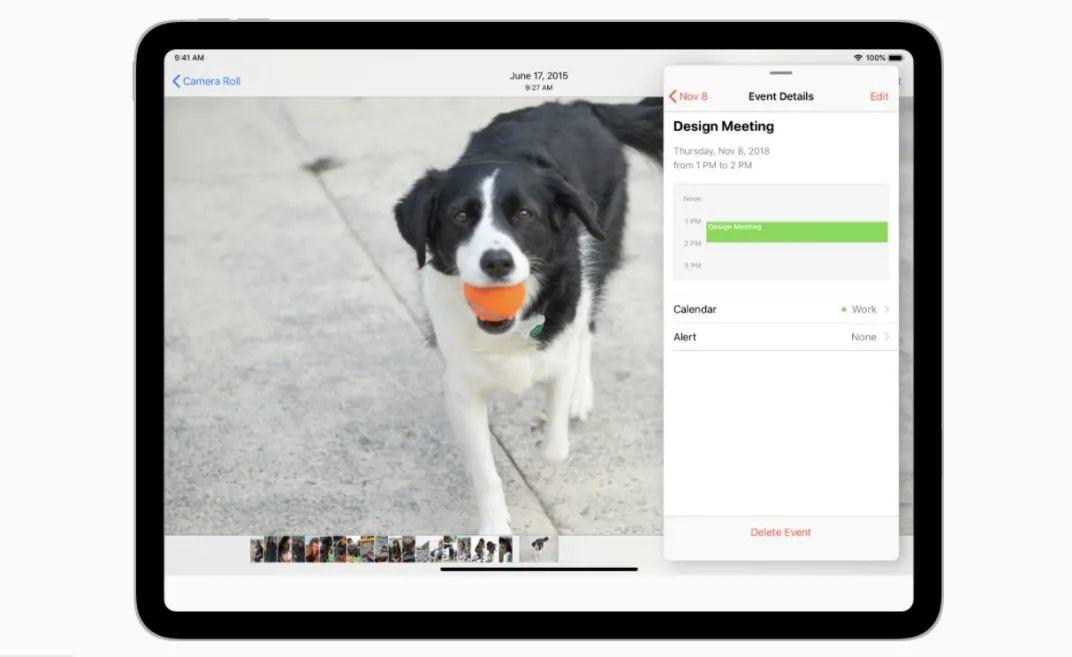
“拆分視圖”使您可以同時使用兩個并排的應用程序。
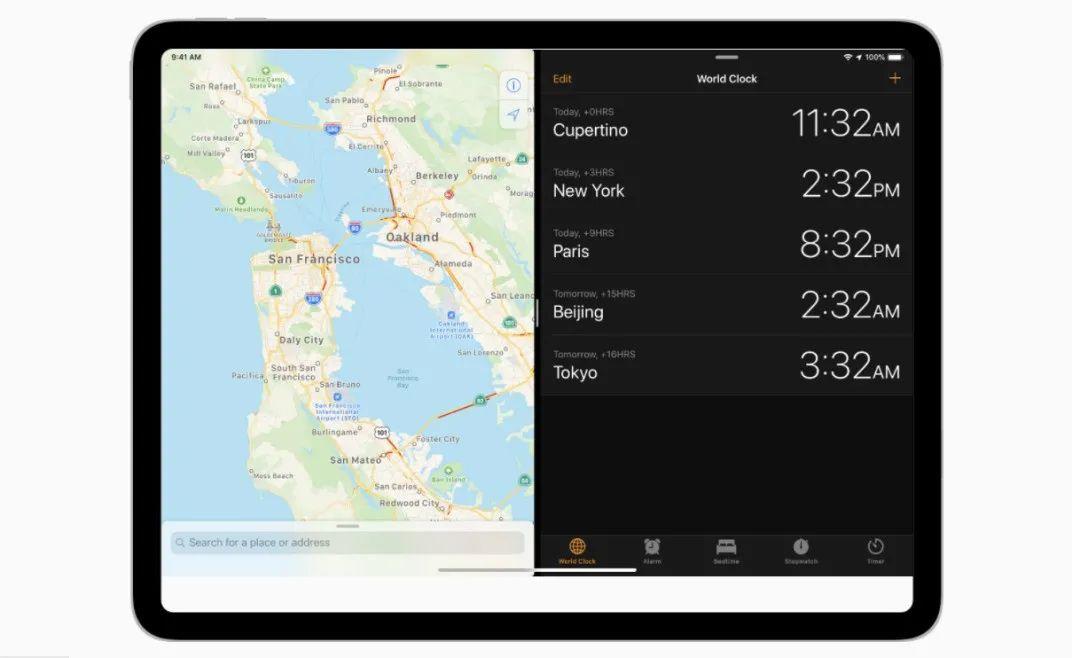
“畫中畫”可以使您在另一個應用程序中工作時觀看視頻。
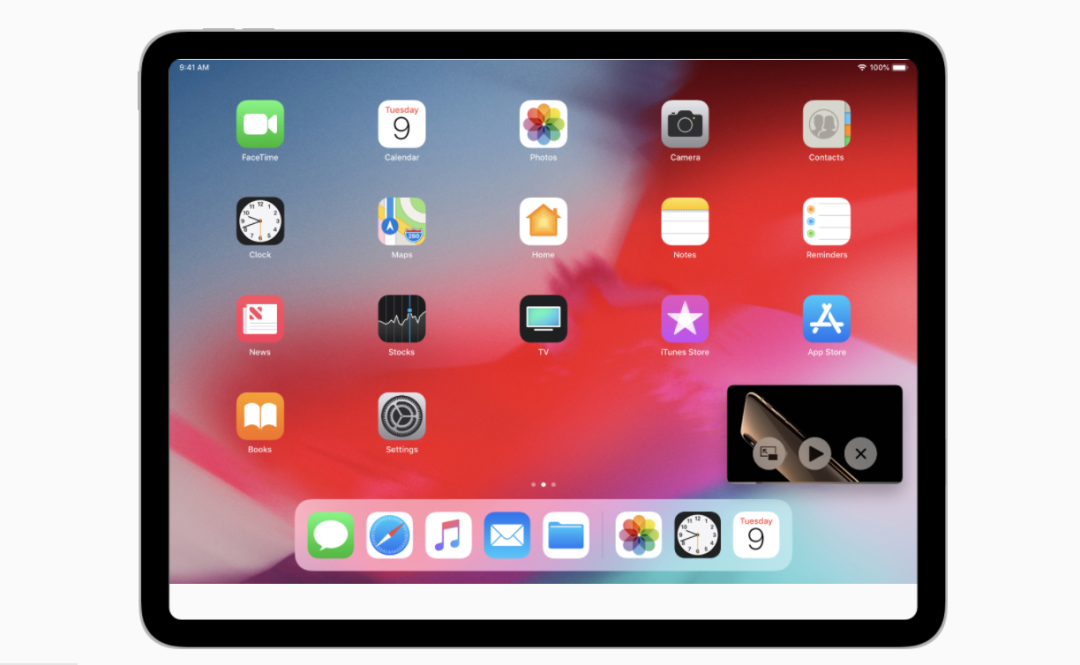
1)設計適應性強的界面,并保證在拆分視圖中運行流暢。
當用戶切換多任務模式,旋轉屏幕或更改文本大小或區域時,自適應界面會自動調整其UI元素和布局。
2)為中斷做好準備,并準備好恢復。
您的應用可以隨時中斷。發生中斷時,您的應用應快速準確地保存當前狀態,以便人們可以無縫地繼續他們返回時離開的地方。
3)確保您的界面與附加狀態欄一起使用。
某些功能(例如進行中的電話,錄音和網絡共享)會在屏幕頂部顯示一個附加狀態欄。在未經準備的應用中,此增加的高度可能會由于遮蓋或壓下其他界面元素而導致布局問題。在啟用這些功能的情況下測試您的應用,以確保您的界面能夠正確響應并且看起來仍然不錯。
4)暫停需要關注或積極投入的活動。
例如,如果您的應用是游戲或媒體查看應用,請確保人們在切換到其他應用時不會錯過任何內容。當他們切換回去時,讓他們像從未離開過一樣繼續前進。
5)適當響應外部音頻。
有時,您的應用程序的音頻可能會被其他應用程序或系統本身的音頻中斷。例如,Siri發起的打入電話或音樂播放列表可能會中斷您應用的音頻。當發生此類情況時,您的應用程序的響應應符合人們的期望。對于主要音頻中斷(例如播放音樂,播客或有聲讀物),您的應用應無限期暫停其音頻。對于較短的中斷(例如GPS定向通知),您的應用應暫時降低其音量或暫停其音頻,并在中斷結束時恢復播放。
6)在后臺完成用戶啟動的任務。
當某人開始執行任務時,即使他們離開了您的應用程序,他們也希望任務能夠完成。如果您的應用正在執行不需要其他輸入的任務,請在掛起之前在后臺完成它。
7)謹慎使用通知。
無論您的應用是已暫停、是否在后臺運行,您的應用可以安排在特定時間發送通知。通知可以傳達重要信息,但可以避免過多地困擾人們。例如,您的應用程序每次在后臺完成任務時都不要顯示通知。相反,讓人們返回到您的應用來檢查任務。
三、多視窗(Multiple Windows)
在iOS 13和更高版本中,iPad應用程序可以支持多個窗口。例如,在支持文檔創建的iPad應用程序中,人們可以同時打開多個文檔窗口。
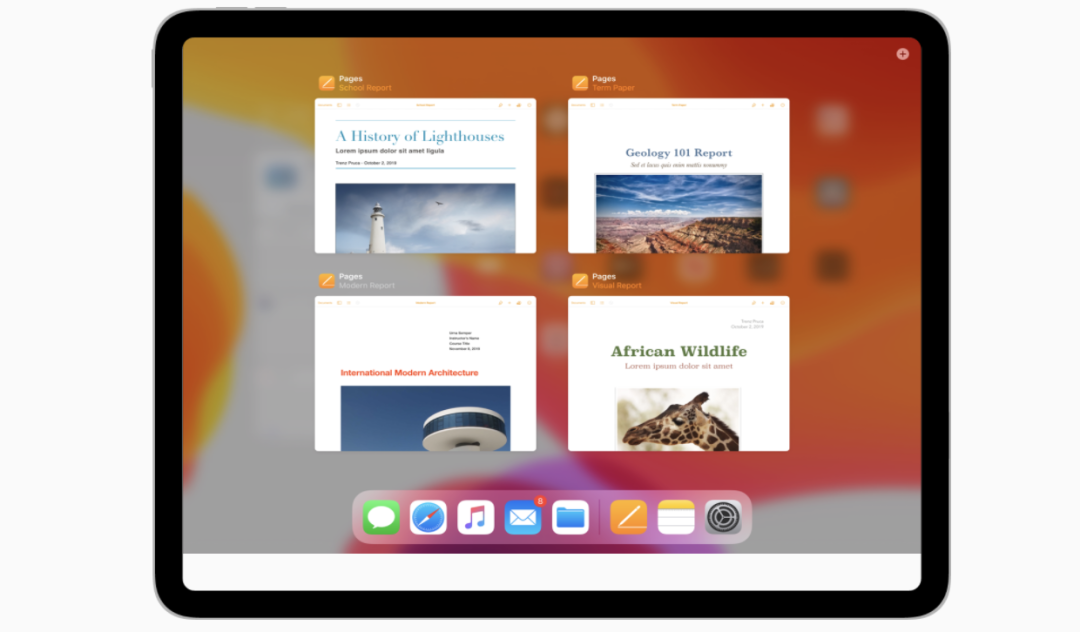
人們可以通過多種方式打開新窗口。例如:
- 將應用程序的Dock圖標拖到屏幕的一側,以選擇其當前窗口之一或創建一個新窗口;
- 將一個對象拖到屏幕的一側,然后將其拖放到系統提供的放置目標上;
- 觸摸并按住主屏幕或Dock上的應用程序圖標,在出現的上下文菜單中點擊“顯示所有Windows”,然后點擊“添加(+)”按鈕;
- 觸摸并按住一個對象,直到顯示一個上下文菜單,其中包括在新窗口中查看該對象的選項。
iPad應用程序通常使用兩種類型的窗口。人們可以使用主窗口瀏覽應用程序的完整層次結構,并訪問應用程序的所有對象以及與之關聯的操作。
一個輔助窗口經常支持模態任務或包含單個對象和與它相關聯的動作;在這兩種情況下,人們都傾向于在完成輔助窗口后關閉輔助窗口。例如,在郵件中,主窗口包含所有郵箱和郵件,而輔助窗口顯示單個郵件。
盡管在大多數情況下應使用主窗口,但是否使用輔助窗口在很大程度上取決于人們在應用程序中打開新窗口時要查看的內容類型。無論人們是通過將項目拖動到屏幕側面還是通過選擇“在新窗口中打開項目”命令來打開新窗口,都應考慮以下啟發式。
- 如果項目是內容文件夾,請使用主窗口。
- 如果項目是一個單獨的文檔或文件,并且人們在完成與項目的交互后很可能會關閉新窗口,請使用輔助窗口。
1)確保輔助窗口本身是有用的。
輔助窗口應使人們對您的應用程序的內容和功能有更多的看法。避免僅使用輔助窗口來提供可用于主窗口內容的選項或工具。
2)使用輔助窗口中的“完成”或“關閉”按鈕。
當主窗口顯示文檔時,該窗口通常包含一個“后退”按鈕,使人們可以導航到父視圖。相反,當輔助窗口顯示文檔時,應將“后退”按鈕替換為“完成”或“關閉”按鈕,因為人們希望在完成輔助窗口的工作后將其關閉。
四、小部件(Widgets)
小部件可提升您應用中的關鍵內容,并將其顯示在iPhone,iPad和Mac上的人們可以看到的地方。有用且令人愉悅的小部件還可以幫助人們以獨特的方式個性化其iPhone主屏幕。
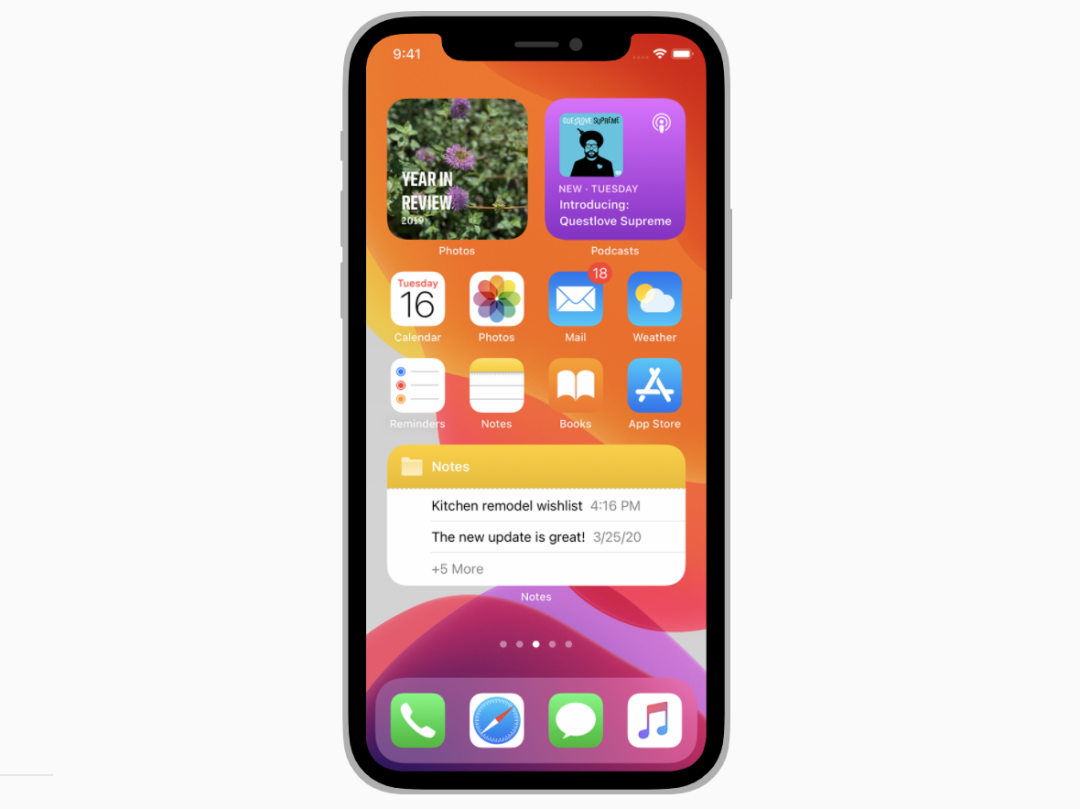
在iOS 14,iPadOS 14和macOS 11中,小部件與早期版本中的“今日”小部件不同,它們提供了重新設計的外觀和擴展的功能。小部件還使用不同的實現框架。
1. 細看小部件
您可以創建小,中或大尺寸的小部件。在iPhone,iPad和Mac上,人們可以在窗口小部件庫中找到窗口小部件,還可以在其中選擇窗口小部件的大小。選擇小部件后,人們將進入編輯模式,在該模式下,他們可以將小部件移至首選位置,并在許多情況下進行配置。
在iPhone和iPad上,小部件庫還提供了預構建的小部件堆棧(稱為“智能堆棧”),人們可以將其放置在iPhone主屏幕或iPhone或iPad上的“今日視圖”中。智能堆棧包含一組默認的窗口小部件,包括用戶經常打開的應用程序中的窗口小部件。
2. 創建一個有用的,集中的小部件
盡管人們可以輕按窗口小部件以查看或在您的應用程序中執行更多操作,但是窗口小部件的主要目的是顯示少量及時,個人相關的信息,使人們無需打開您的應用程序即可查看這些信息。
1)將小部件集中在一件事情上。
小部件之所以很容易瀏覽,是因為它們僅顯示少量信息,因此通常最好選擇一個與您的應用程序的主要目的明確相關的簡單想法。在某些情況下,這可能意味著選擇與應用程序的主要用途類似的想法。
例如,天氣應用程序的小部件可以顯示單個位置的天氣。在其他情況下,小部件的想法可以反映應用程序主要目的的一個方面。例如,游戲的小部件可以顯示角色的狀態,或者繪圖應用程序的小部件可以顯示喜歡的草圖。
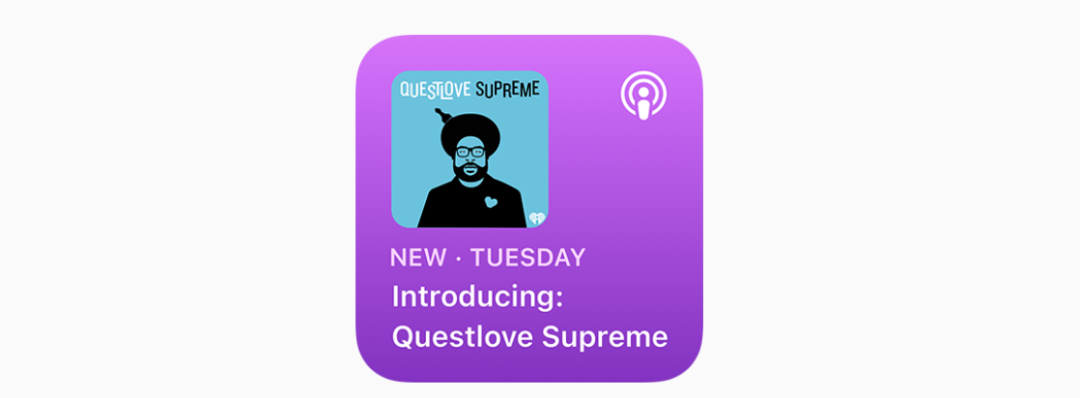
2)不同大小的小部件,僅顯示與小部件的想法直接相關的信息。
在較大的小部件中,您可以顯示更多數據-或數據的更詳細的可視化效果-但始終專注于小部件的想法至關重要。例如,小的“天氣”小部件僅顯示當前溫度和天氣狀況,以及該位置當天的高溫和低溫值。
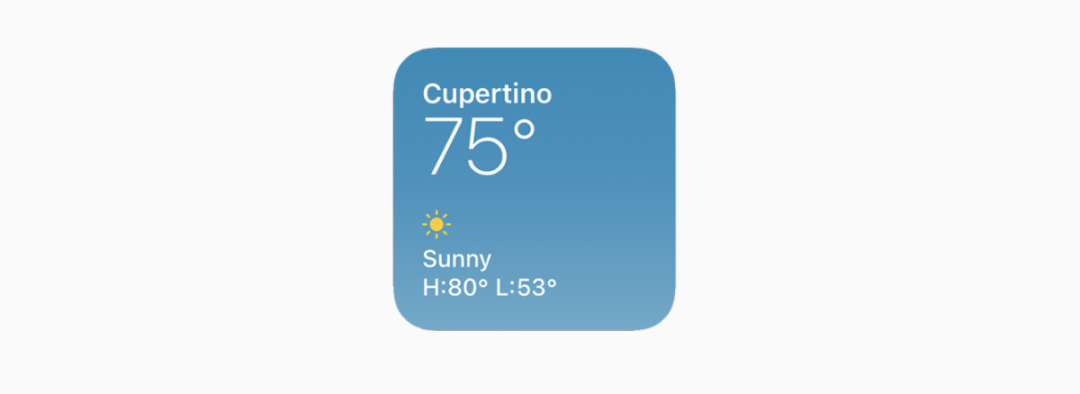
中等的“天氣”小部件顯示相同的數據,并添加了六個小時的預報。
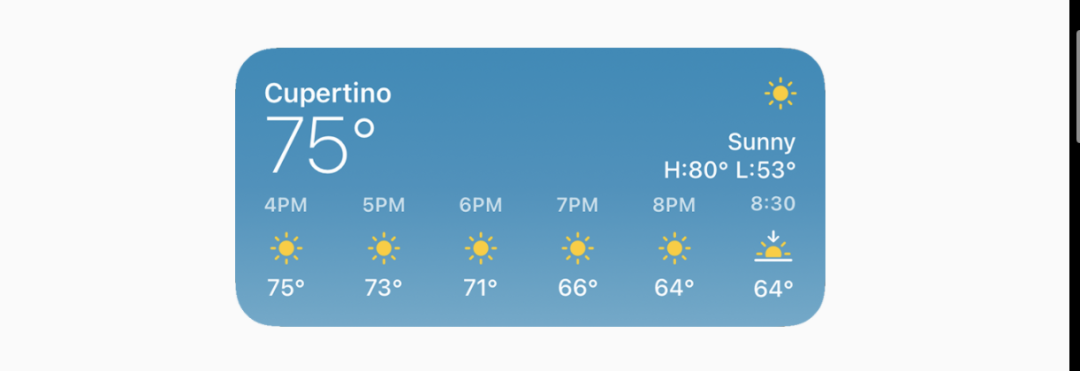
大型“天氣”小部件還顯示相同的數據,包括六個小時的預報,并添加接下來五天的預報。
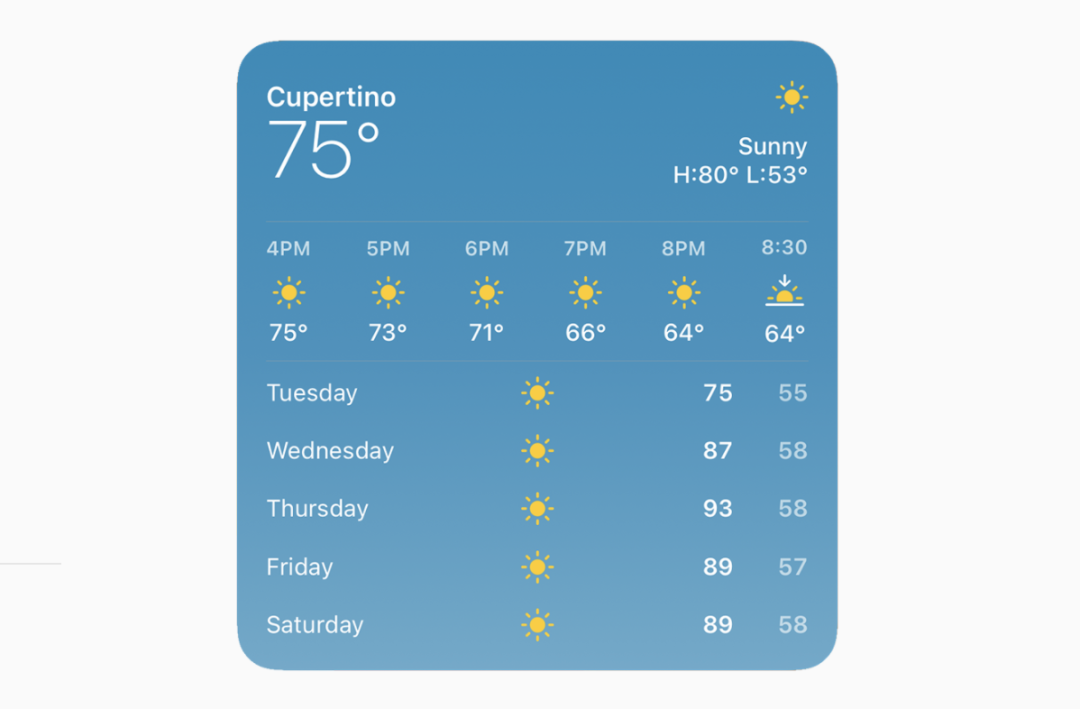
3)避免創建僅啟動應用程序而不執行任何操作的小部件。
人們喜歡小部件是因為它們提供了對有意義內容的即時訪問。如果只是通過小部件打開應用程序而沒有提供任何附加值,用戶大概率會刪掉。
4)這樣做可以為您的小部件提供多種尺寸,從而增加價值。
通常,避免簡單地擴展較小的窗口小部件的內容以填充較大的區域。創建一個尺寸最適合您要顯示的內容的窗口小部件比提供所有大小的窗口小部件更為重要。
5)偏好全天變化的動態信息。
如果窗口小部件的內容從未改變,則人們可能不會將其保持在顯眼位置。盡管小部件不會每分鐘更新一次,但是找到保持其內容新鮮以邀請頻繁查看的方法很重要。
6)尋找驚喜和喜悅的機會。
例如,您可以為日歷小部件設計一種獨特的視覺處理方式,以在有意義的場合(例如生日或假日)顯示。
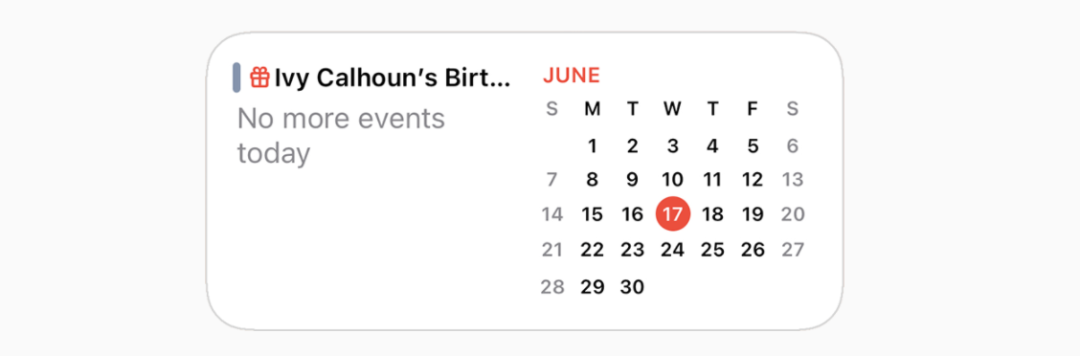
3. 支持小部件配置和交互
1)提供合理的可配置小部件。
在許多情況下,人們需要先指定要查看的信息,然后窗口小部件才能顯示有用的內容。例如,人們需要為“天氣”小部件選擇位置,或者為“股票”符號小部件選擇股票符號。如果要創建可配置的窗口小部件,請避免進行過多的設置或詢問人們可能難以找到的信息。
2)確保點擊小部件可在正確的位置打開您的應用。
當人們點擊您的窗口小部件時,它會深度鏈接到您的應用程序,您可以在其中提供與窗口小部件的內容直接相關的詳細信息和操作。
3)避免定義過多的分接目標。
小型窗口小部件支持單個點擊目標,但是中型和大型窗口小部件可以提供多個目標。例如,中等的Notes小部件可以顯示多個注釋。當人們點擊其中之一時,該應用會打開以顯示該便箋。
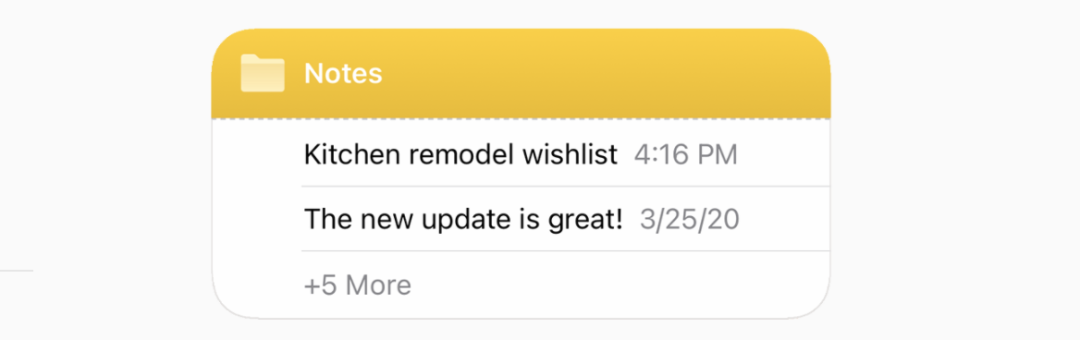
盡管多個點擊目標可能對您的內容有意義,但請避免提供太多目標,以至于人們無法輕按所需的目標。
4)讓人們知道身份驗證何時會增加價值。
如果有人登錄到您的應用程序時您的窗口小部件提供了其他功能,請確保人們知道這一點。例如,當人們未登錄時,顯示即將進行的預訂的應用可能會包含諸如“登錄以查看預訂”之類的消息。
4. 更新小部件內容
1)保持小部件為最新。
為了保持相關性和有用性,小部件應定期刷新其信息。窗口小部件不支持連續的實時更新,并且系統可能會根據各種因素來調整更新的限制。為小部件找到正確的更新頻率取決于知道數據更改的頻率并估計人們需要多長時間查看一次新數據。
2)讓系統更新小部件中的日期和時間。
窗口小部件的更新頻率是有限的,并且可以通過讓系統刷新日期和時間信息來保留一些更新機會。
3)快速顯示內容。
在確定適合您所顯示數據的更新頻率時,您無需將陳舊數據隱藏在占位符內容后面。
5. 設計漂亮的小部件
在iOS 14及更高版本中,小部件使用豐富的粗體顏色,令人回味的圖像以及清晰易讀的文本,這些信息一目了然。獨特,精美的小部件不僅提供有用的信息,還使人們有機會個性化主屏幕。
1)通過添加與您的品牌標識相關的設計元素,幫助人們識別您的小部件。
2)避免在小部件中顯示徽標,文字標記或應用程序圖標。
3)設置舒適的信息密度。
4)明智地使用顏色。
5)支持暗模式。
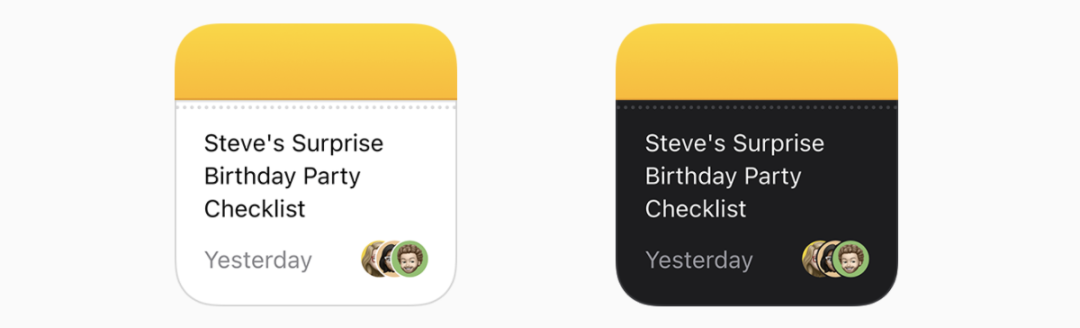
6)考慮使用SF Pro。
7)始終在小部件中使用文本元素,以確保您的文本可以很好地縮放。
8)考慮使用SF符號。
9)設計一個逼真的預覽以顯示在小部件庫中。
10)設計可幫助人們識別您的小部件的占位符內容。
11)避免在應用程序中鏡像小部件的外觀。
12)為您的小部件寫一個簡潔的描述。
13)適應不同的屏幕尺寸
窗口小部件可以縮放以適應不同設備和屏幕區域的屏幕大小。通過提供適當大小的內容,確保小部件在每個設備上看起來都很好。
14)調整圖像大小,以便在大型設備上以高比例縮放時看起來舒適。
在為各種設備和比例因子創建圖像時,請使用下面列出的尺寸作為指導。
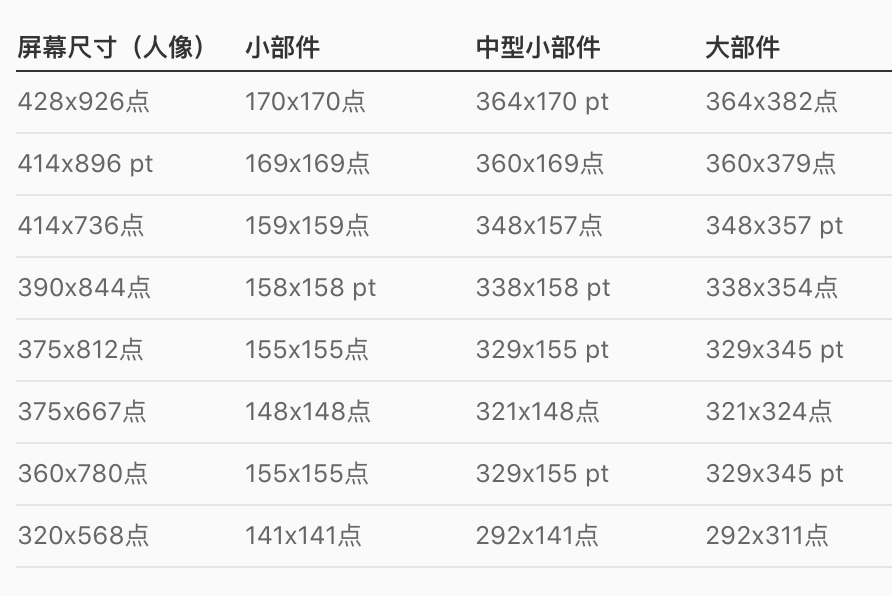
15)將內容的拐角半徑與小部件的拐角半徑進行協調。
16)確保文本和字形適應大小變化。
17)通常,請使用標準頁邊距來確保您的內容清晰易讀。標準邊距寬度為16點。
五、屏幕截圖(Screenshots)
用戶可以通過截屏來捕獲屏幕上顯示的內容。
從iOS 11開始,截屏后,屏幕截圖會以預覽形式短暫地出現在屏幕底部。用戶可以向側面滑動預覽以將其關閉(如果用戶什么都不做,則預覽會在幾秒鐘后自動關閉)或點擊預覽以快速訪問即時標記和共享工具。屏幕快照將保存到“照片”中的“屏幕快照”相冊中。
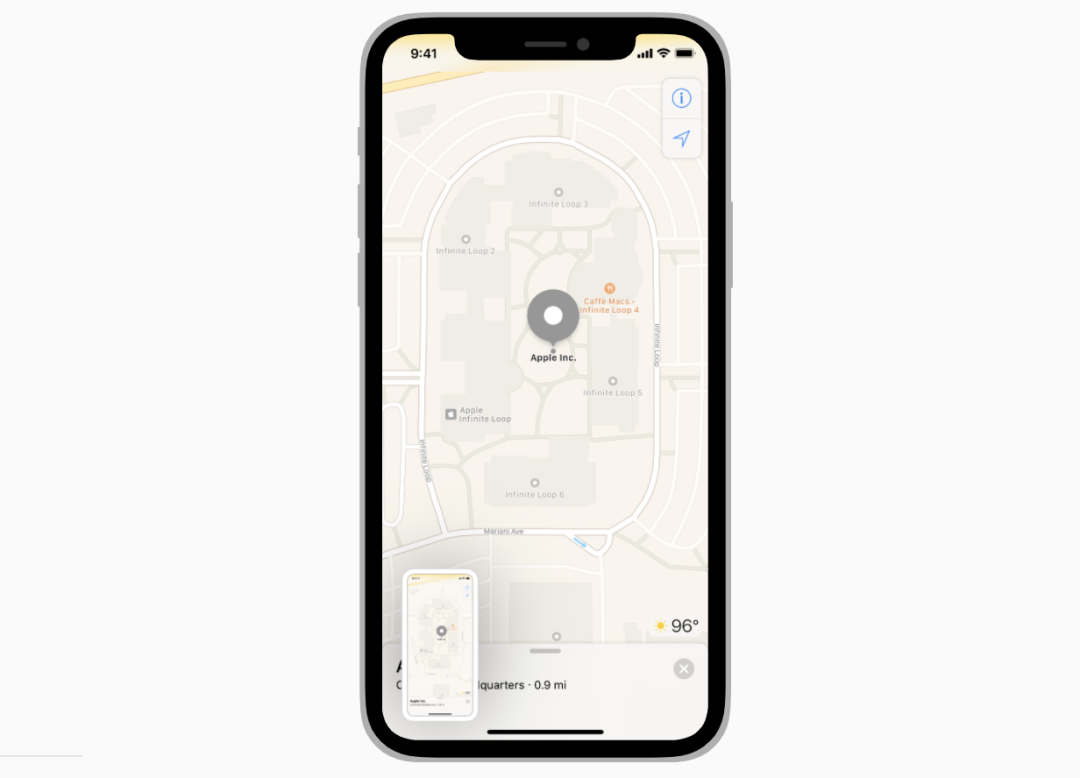
拍攝本地屏幕截圖時,請勿更改應用的界面。
截屏時,系統提供的截屏功能可提供足夠的上下文和功能。自定義屏幕截圖啟動的界面更改和功能是重復的,不必要的,并且可能造成混淆。如果適合您的應用,可以在其他用戶或其他設備上截屏時提醒用戶。
六、通知(Notifications)
無論設備處于鎖定狀態還是使用狀態,應用程序都可以使用通知隨時提供及時且重要的信息。例如,通知可以發信號通知消息何時到達,事件將要發生,新數據可用或某些狀態已更改。人們會在使用設備時在屏幕頂部的鎖定屏幕上和通知中心中看到通知。
通知可以是本地或遠程的。本地通知始發并在同一設備上傳遞。待辦事項列表應用程序可能會使用本地通知來提醒某人即將舉行的會議或到期日。遠程通知(也稱為推送通知)來自服務器。多人游戲可能會使用遠程通知來讓玩家知道其移動的時間。
人們可以轉到“設置”>“通知”以逐個應用地管理通知行為。例如,人們可以打開或關閉應用程序的通知,允許在Notification Center和鎖定屏幕上顯示通知,啟用應用程序圖標標記,并選擇以下通知樣式之一:
- 橫幅。使用設備時,它會出現在屏幕頂部幾秒鐘,然后消失。
- 警報。在使用設備時,它會顯示在屏幕頂部,并停留在屏幕頂部,直到手動將其關閉。
解鎖設備時輕按通知-或鎖定設備時將其輕掃至側面——取消通知,將其從通知中心中刪除,打開相應的應用程序,并顯示相關信息。
例如,在未鎖定的設備上點擊新的電子郵件通知會打開“郵件”并顯示新消息。在未鎖定的設備上,向上滑動通知或讓其消失將取消該通知,并可能將其從通知中心中刪除。
通知還可以包括可自定義的詳細信息視圖,該視圖提供更多信息和最多四個按鈕。
1. 設計出色的通知體驗
1)創建簡潔、易于閱讀的通知,以提供有用的信息。
專注于提供有價值的信息。使用注意語法、大小寫、標點符號等。
2)請勿在通知中包含敏感、個人或機密信息。
您無法預測人們在收到通知后會做什么,因此必須避免包含可能會在設備屏幕上顯示的私人信息。
3)即使用戶沒有響應,也要避免為同一件事發送多個通知。
如果您為同一件事發送多個通知,則您將填滿“通知中心”,然后人們可能會關閉您應用程序中的通知。
4)提供描述性的非特定文本,以在隱藏通知預覽時顯示。
在“設置”中,人們可以選擇隱藏所有應用程序的通知預覽。在這種情況下,系統僅顯示您的應用程序圖標和默認描述Notification。例如Friend Request,New Comment,Reminder或Shipment。
5)不要包含您的應用名稱或圖標。
系統自動在每個通知的頂部顯示此信息。
6)考慮提供聲音以補充您的通知。
當某人不看屏幕時,聲音是吸引他們注意力的好方法。您的應用可以為此使用自定義聲音或內置警報聲音。如果您使用自定義聲音,請確保它簡短,獨特且專業。
7)考慮提供詳細視圖。
通知詳細信息視圖可提供更多信息,并允許人們立即采取行動,而無需離開當前上下文即可打開您的應用程序。詳細信息視圖可以包含照片,視頻和其他內容,并且可以在屏幕上動態更新。
8)提供直觀,有益的行動。
通知詳細信息視圖最多可以包含四個操作按鈕。這些按鈕應用于執行省時的常規任務,從而無需打開應用程序。
9)避免提供破壞性的行動。
在通知詳細信息視圖中提供破壞性操作之前,請仔細考慮。如果必須提供,請以紅色顯示,以避免意外的后果。
2. 發送營銷通知
除非人們明確同意接收此類信息,否則請勿使用通知發送營銷或促銷內容。
1)如果您想向他們發送促銷或營銷通知,請征得他們的許可。
在將這些通知發送給人們之前,必須先獲得他們的明確許可。創建一個警報,模式視圖或其他界面,以描述您要發送的信息類型,并為人們提供選擇加入或退出的清晰方法。
2)確保人們可以在您的應用程序中管理其通知首選項。
除了請求發送信息通知或市場營銷通知的權限外,您還必須提供一個應用內設置屏幕,讓人們可以更改他們的選擇。
七、快速瀏覽(Quick Look)
在您的應用程序中,即使您的應用程序不支持主題文件、數字、頁面和PDF文檔以及圖像和其他類型的文件,Quick Look仍可讓人們預覽它們。
Mail使用“快速查找”來查看附件。下載附件后,郵件會在郵件中顯示附件的圖標和文件名。點按該圖標可顯示附件的預覽。
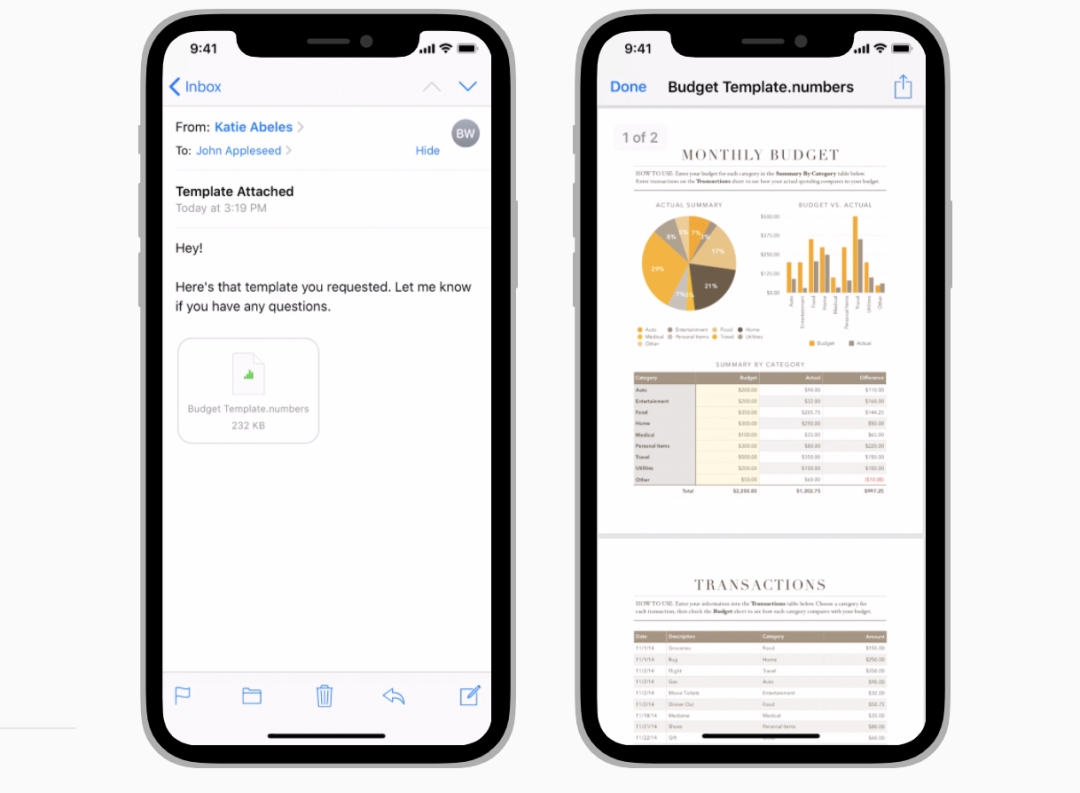
根據當前上下文適當顯示預覽。
在iPhone上,如果您的應用程序具有導航欄,請像應用程序層次結構中的任何其他視圖一樣,將預覽滑動到適當的位置。
在iPad上,或者如果您的應用程序沒有自己的導航欄,請在包含導航欄的全屏模式視圖中打開預覽。
使用這兩種方法,導航欄都包含用于退出“快速查看”的按鈕,以及用于執行諸如共享和標記之類的操作的特定于預覽的按鈕。如果您的應用程序包含工具欄,則將在此處而不是在導航欄中顯示任何特定于預覽的按鈕。
八、主屏幕快速操作(Home Screen Quick Actions)
主屏幕快速操作是一種方便的方法,可以直接從主屏幕執行有用的,特定于應用程序的操作。人們可以在觸摸并按住應用程序圖標時獲得可用的快速操作菜單(在3D Touch設備上,人們可以短暫按一下該圖標以查看菜單)。
例如,“郵件”包括打開收件箱或VIP郵箱,啟動搜索并創建新消息的快速操作。除了特定于應用程序的操作外,主屏幕快速操作菜單還列出了用于刪除應用程序和編輯主屏幕的項目。
每個主屏幕快速操作均包括標題,左側或右側的標志符號(取決于應用程序在主屏幕上的位置)以及可選的字幕。標題和副標題始終以從左到右的語言左對齊。
當有新信息可用時,您的應用程序甚至可以動態更新其快速操作。例如,“消息”可提供快速操作以打開您最近的對話。
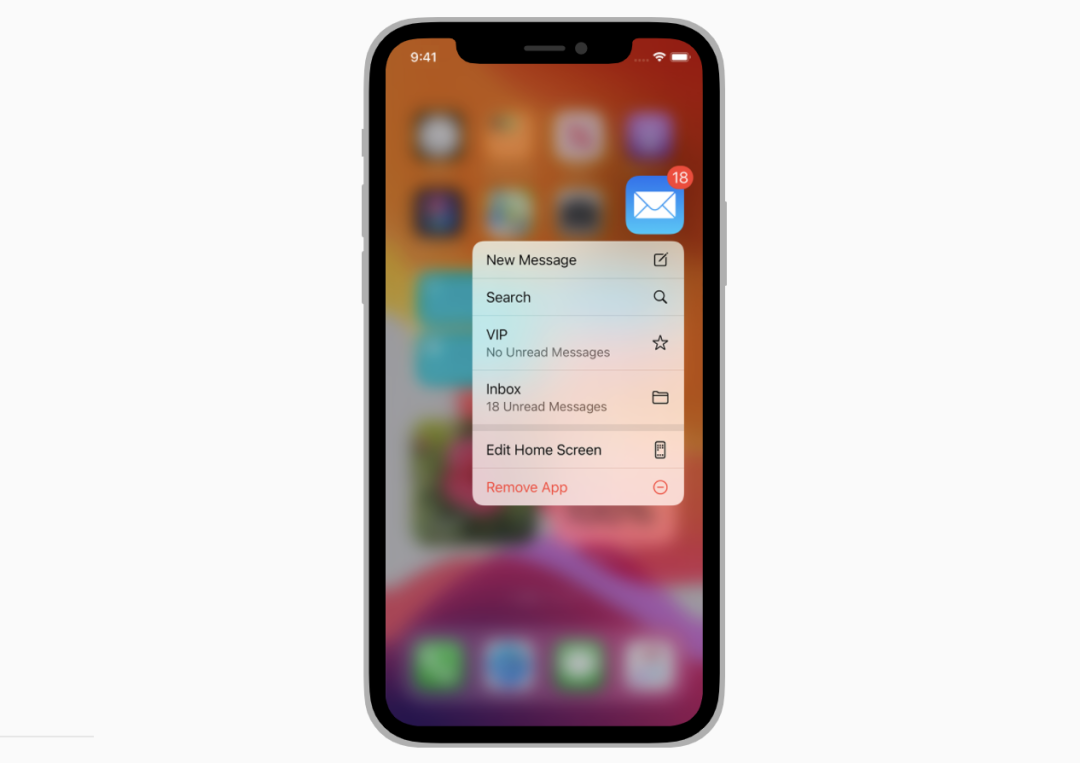
1)為引人入勝的高價值任務創建快速動作。
例如,使用“地圖”,人們無需先打開“地圖”應用即可搜索其當前位置或獲得回家路線。每個應用程序都應至少啟用一項有用的快速操作;總共可以提供四個。
2)避免使用快速操作來簡化導航。
如果訪問應用程序中的重要區域很困難或很耗時,請首先修復導航,以使每個人都能正常工作。接下來,著重于提供可實現有用的創造性任務的快速操作。
3)避免對快速動作進行不可預測的更改。
動態快速動作是使動作保持相關性的好方法。例如,可能有必要根據應用程序中的當前位置或近期活動,一天中的時間或設置的更改來更新快速操作。但是,操作不應以無法預測或令人困惑的方式進行更改。
4)為每個快速操作提供簡潔的標題。
動作的標題應立即傳達該動作的結果;例如“ Directions Home”,“ Create New Contact”和“ New Message”。如果您需要提供更多背景信息,也請提供字幕。郵件使用字幕來指示“收件箱”和“ VIP”文件夾中是否存在未讀郵件。不要在標題或副標題中包含您的應用名稱或任何其他信息,請使文本簡短以免被截斷,并在編寫文本時將本地化考慮在內。
5)不要使用快速動作進行通知。
人們期望以其他方式接收來自應用程序的通知。
6)為每個快速動作提供一個可識別的標志符號。
考慮使用SF符號表示每個動作(有關指導,請參閱SF符號)。或者,您可以使用快速操作圖標中列出的熟悉的系統字形。如果您設計自己的標志符號,請使用Apple設計資源iOS版隨附的快速操作圖標模板,并使用以下尺寸作為指導。
7)不要使用表情符號代替字形。
表情符號無法與右對齊文字正確對齊。另外,表情符號是全彩色的,而速動字形是單色的。
九、打印(Printing)
您的應用程序可以利用系統內置的AirPrint技術來實現將圖像、PDF和其他內容無線打印到兼容打印機。在啟用AirPrint的應用程序中查看可打印內容時,人們通常會在導航欄或工具欄中點擊操作按鈕,然后點擊“打印”操作以顯示打印機視圖。
該視圖提供了可用打印機的列表以及任何可自定義的選項,例如份數和頁面范圍,并提供了一個啟動打印的按鈕。
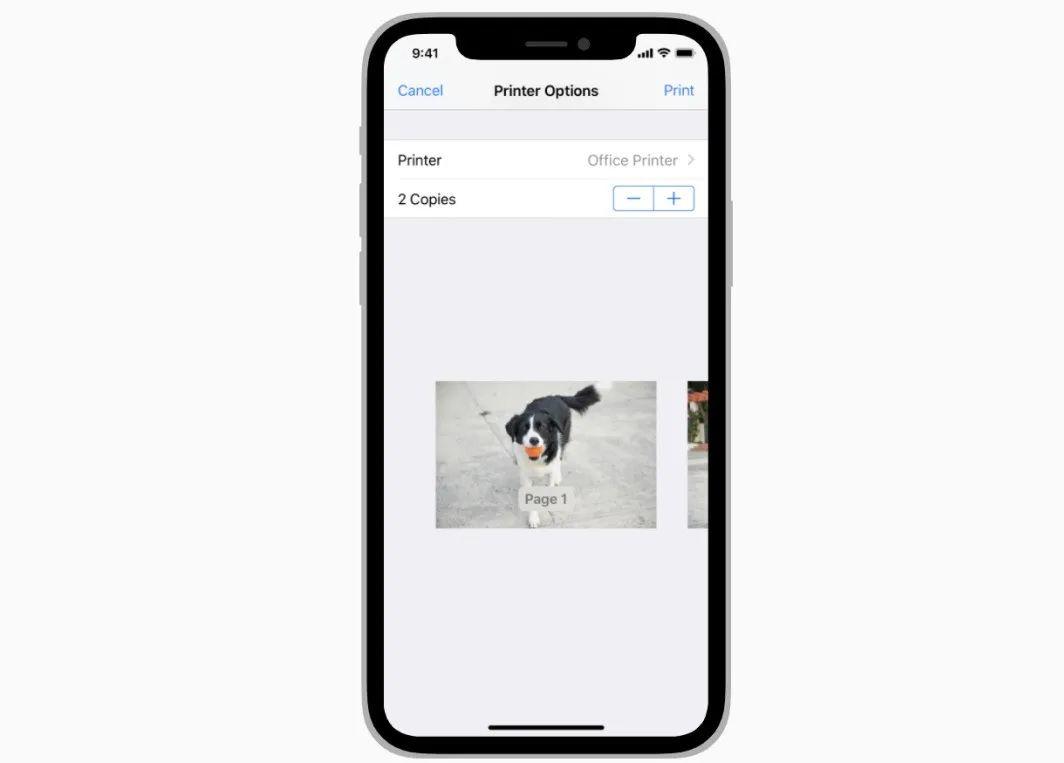
1)使打印變得可發現。
如果您的應用程序具有工具欄或導航欄,請通過系統提供的“操作”按鈕啟用打印。用戶熟悉此按鈕,并使用它在其他應用程序中進行打印。如果您的應用程序沒有工具欄或導航欄,請設計一個自定義打印按鈕。
2)僅在可以打印時啟用打印。
如果屏幕上沒有可打印的內容或沒有可用的打印機,則當有人點擊“操作”按鈕時,不要顯示“打印”操作。如果您的應用實現了自定義打印按鈕,請在無法打印時將其禁用或隱藏。
3)提供增加價值的打印選項。
考慮人們在打印內容時可能要指定的選項。考慮選擇頁面范圍和請求多個副本的選項。如果可行并且啟用打印機,則啟用其他選項,例如正面和背面打印。
十、評分和評論(Quick LookRatings and Reviews)
評分和評論可幫助人們在考慮是否試用您的應用時做出明智的決定。正面的評分和評論可能意味著您的應用會有更多下載,而客戶的反饋可以讓您深入了解實際使用情況,從而有助于指導未來的開發工作。
1)僅在用戶證明與您的應用互動后才要求評級。
例如,在完成游戲級別或生產力任務時提示用戶。切勿在首次發射或入職期間要求評級。留出足夠的時間來形成意見。
2)不要打擾用戶,尤其是當他們執行時間敏感或壓力大的任務時。
尋找符合邏輯的停頓或停頓點,這是最有意義的評級請求。
3)不要頻繁請求評級。
重復的評級提示可能會令人煩惱,甚至可能對用戶對您的應用程序的看法產生負面影響。在評級請求之間至少間隔一到兩周,并且僅在用戶證明與您的應用有更多互動后才再次提示。
1. 系統評級和審查提示
該系統為應用程序請求評級和評論提供了一致,非侵入的方式。要使用此功能,您只需在應用程序的用戶體驗中確定需要反饋的地方。如果用戶尚未提供反饋,則系統會顯示一個應用內提示,要求您進行評分和可選的書面評論。用戶可以單擊以提供反饋或消除提示。
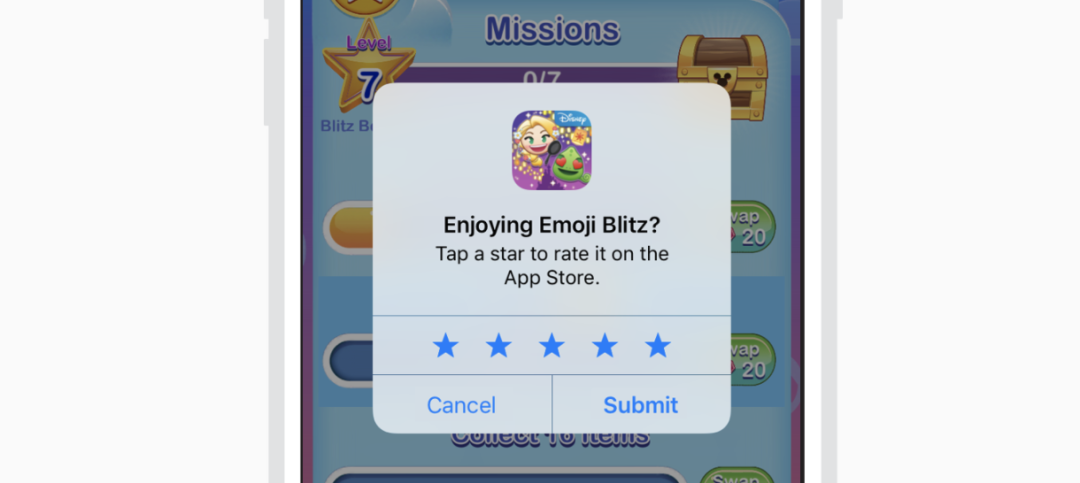
1)首選系統提供的提示。
系統的評級提示可提供熟悉,高效的體驗,旨在以最小的影響吸引用戶。
2)不要使用按鈕或其他控件來請求反饋。
由于系統限制了等級提示出現的頻率,因此嘗試響應于控件請求反饋可能不會顯示任何等級提示。
本文是iOS平臺規范第9篇,介紹了iOS的系統能力(System Capabilities),參考資料Apple Developer-Human Interface Guidelines。下一篇也是該系列最后一篇,將介紹擴展項(Extensions)。
#專欄作家#
曉吾,微信公眾號:體驗主義,人人都是產品經理專欄作家。騰訊高級交互設計師,前創新工場、新浪微博交互設計師。專注社交創新與娛樂產品設計。
本文由 @曉吾 原創發布于人人都是產品經理。未經許可,禁止轉載
題圖來自Unsplash,基于CC0協議
 品牌行銷策略,產品行銷與設計,各類型行銷推廣案例分享-品牌行銷點點讚
品牌行銷策略,產品行銷與設計,各類型行銷推廣案例分享-品牌行銷點點讚